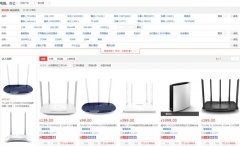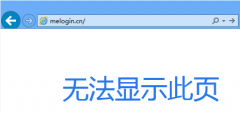昨天有人问我说,路由器密码如何设置?原来还是有人不会路由器设置,这方面的文章很多的,写一篇我自己实际操作的吧。高手请绕道,不喜,勿喷,感谢!
设备:路由器为MERCURY水星,型号MW315R+台式机
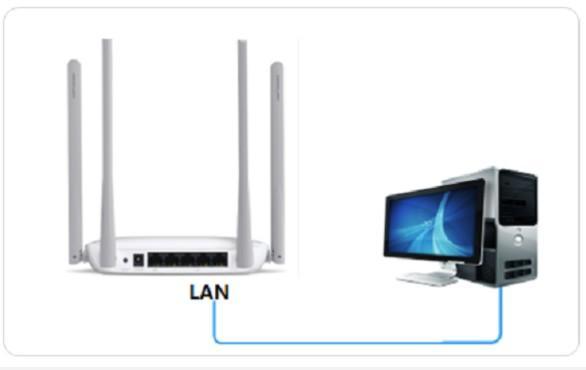
路由器的密码如何设置:
1、当你知道密码的情况下,直接输入路由器的IP地址(一般默认的IP地址为:192.168.1.1或者192.168.0.1),输入密码登录---点击高级设置---设备管理---修改登录密码---输入一次原密码和两次一样的新密码,点击保存即可。
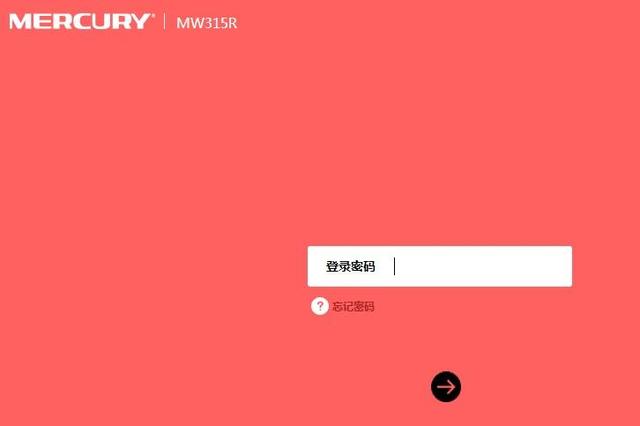
输入密码登录路由器
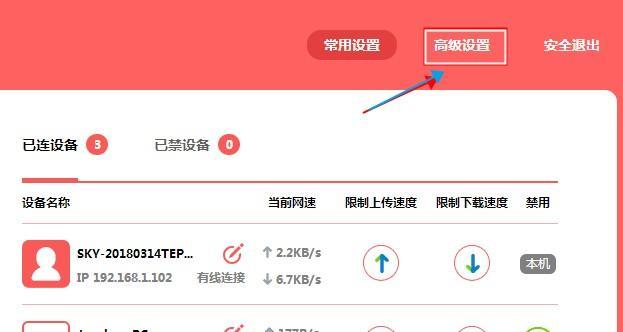
点击高级设置
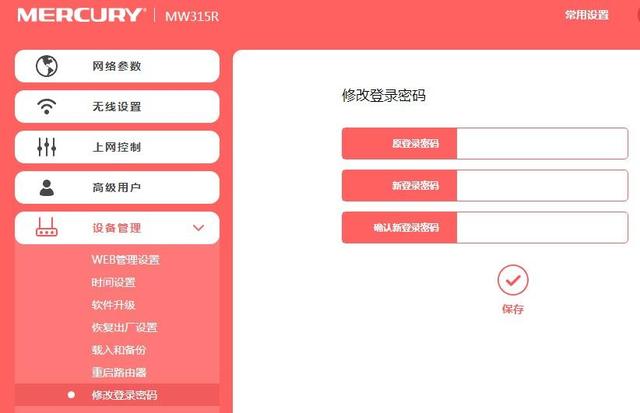
修改密码
2、新的路由器第一次使用时,输入默认的路由器IP后,系统将会让你直接输入两次新密码。
3、忘记了路由器密码怎么办?在重置你的路由器密码之前,要准备好上网账号和密码(由网络公司提供的)、原来的Wi-Fi名称和密码(防止重新连接Wi-Fi时,需要再次输入Wi-Fi密码)。用牙签或者针之类的按路由器的reset键五秒左右,路由器上的面板将全部熄灭后重新亮起,重置成功,这样再输入默认IP后设置新的路由器密码。
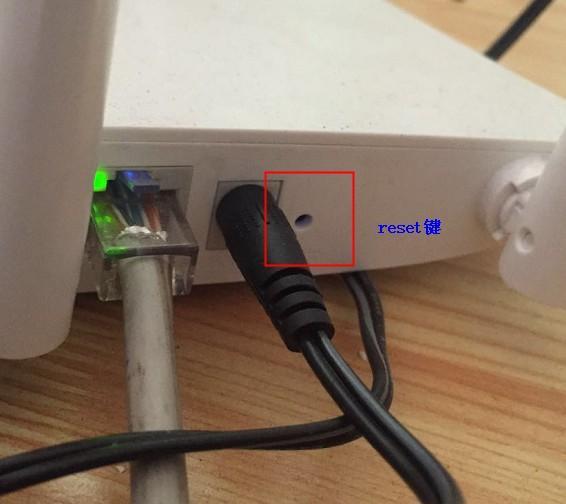
reset键
路由器拨号上网设置:
1、选择高级设置---网络参数(也可以选择设置向导)---WAN口设置---上网方式选择宽带拨号上网(如果你订购的是固定IP地址,也就是我们说的adsl专线,那么选择固定IP地址)---输入宽带账号---输入宽带密码---点击保存,这样将自动连上网络。
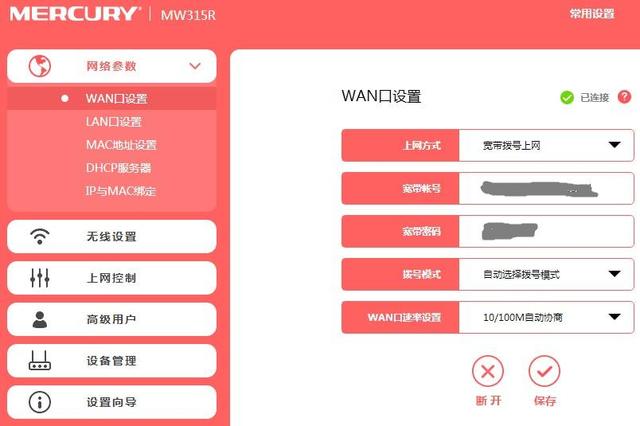
连接网络
DHCP(动态分配IP)设置:
1、点击高级设置---网络参数---DHCP服务器---把DHCP服务器拨到ON的状态---设置地址池开始地址(如:192.168.1.100)---设置地址池结束地址(192.168.1.199)---点击保存(这样DHCP将分配100个IP地址给有线的或者无线的连接设备)。
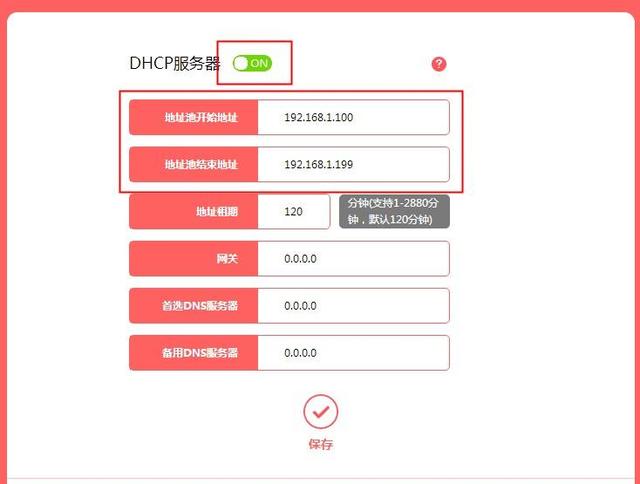
DHCP服务器设置
无线设置(Wi-Fi设置)
1、点击高级选项---无线网络---主人网络---把主人网络拨到ON的状态---输入无线名称---输入无线密码---点击保存后,将可以通过手机搜索Wi-Fi名称。如果不勾选开启无线广播,将无法自动搜索到Wi-Fi的名称,可以参考我的文章《无线路由器怎么设置防止别人蹭网》。
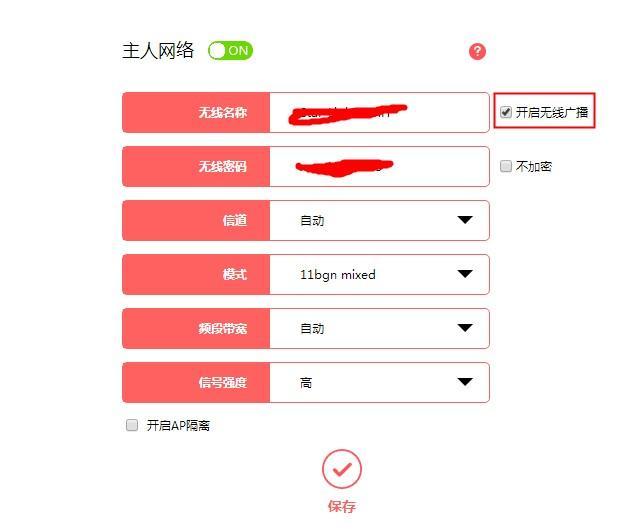
无线设置
2、开启访客网络时(把访客网络拨到ON),并对其进行设置后,外来用户可以直接通过访客网络,访问你的Wi-Fi。
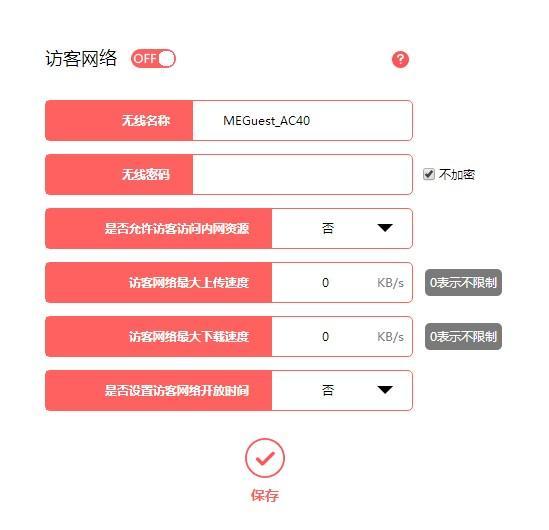
访客网络设置界面
家长控制设置
1、进入高级设置---上网控制---家长控制进行设置,需要按照具体的情况来进行。保存即可。
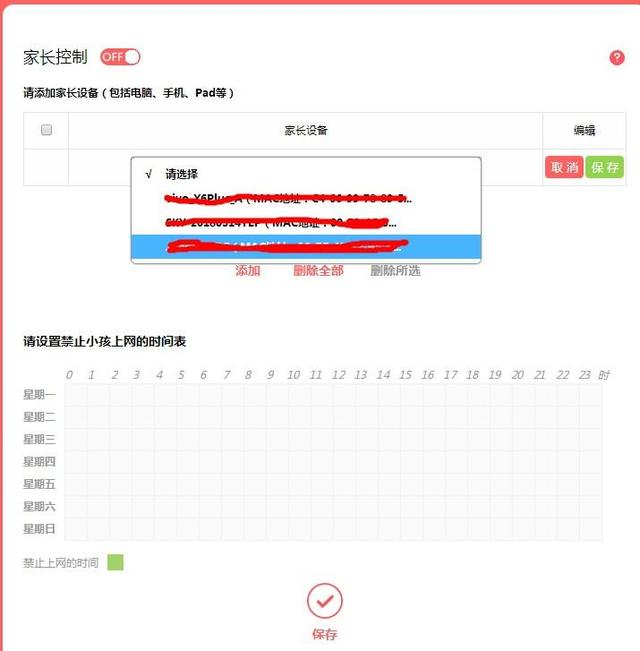
家长控制设置
如有不会设置可私信我,陆续更新中......
本文由牵牛创意原创(头条号),如果您也喜欢,请关注我。